Добавление нового пользователя в базе 1С на основе конфигурации УТ 11.3 осуществляется не в конфигураторе, а в пользовательском режиме. Для этого необходимо использовать справочники "Профили групп доступа", "Группы доступа" и "Пользователи".
1) Сначала рассмотрим справочник "Профили групп доступа". В нем задаются профили, содержащие в себе определенный состав ролей. Изначально он уже содержит в себе предопределенные элементы профилей:

Но важно понимать, что эти предопределенные элементы профилей представляют из себя скорее примеры, потому что они не редактируются, и не возможно для них изменить состав их ролей. Поэтому для создания своего профиля легче всего найти близкий по смыслу из предоставленных и скопировать его. Например, мы хотим добавить пользователя, который является менеджером по продажам. Находим предопределенный профиль "Менеджер по продажам" и с помощью копирования его создаем новый профиль. Редактируем, если это необходимо, его состав ролей на вкладке "Разрешенные действия (роли)" и сохраняем новый профиль:

Конечно же, если среди предоставленных предопределенных профилей не удается найти близкий по смыслу, то следует создать новый профиль с нуля. Но тут придется немного заморочиться c выбором необходимых ролей, чтобы данный пользователь мог использовать предназначенные для него объекты конфигурации.
2) После этого переходим к справочнику "Группы доступа". Видим, что он уже содержит в себе предопределенный элемент "Администраторы". Нам же необходимо создать элемент "Менеджер по продажам". Создаем и выбираем в поле "Профиль" наш выше созданный профиль и сохраняем данную группу доступа. Таблицу "Участники группы" мы пока еще не трогаем, потому что у нас еще не создан сам пользователь:
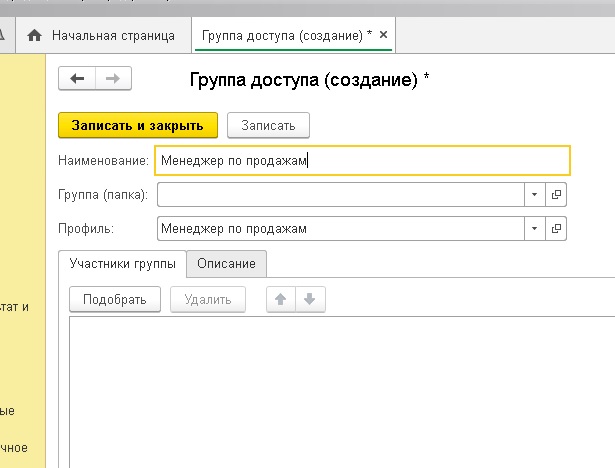
Если бы пользователь был уже создан, то отсюда можно было бы его установить для данной группы.
3) Теперь переходим к справочнику "Пользователи", добавляем новый элемент, заполняем в нем всю необходимую информацию по данному пользователю и сохраняем его. После этого жмем на команду "Права доступа" и выбираем ему нашу выше созданную группу доступа "Менеджер по продажам":
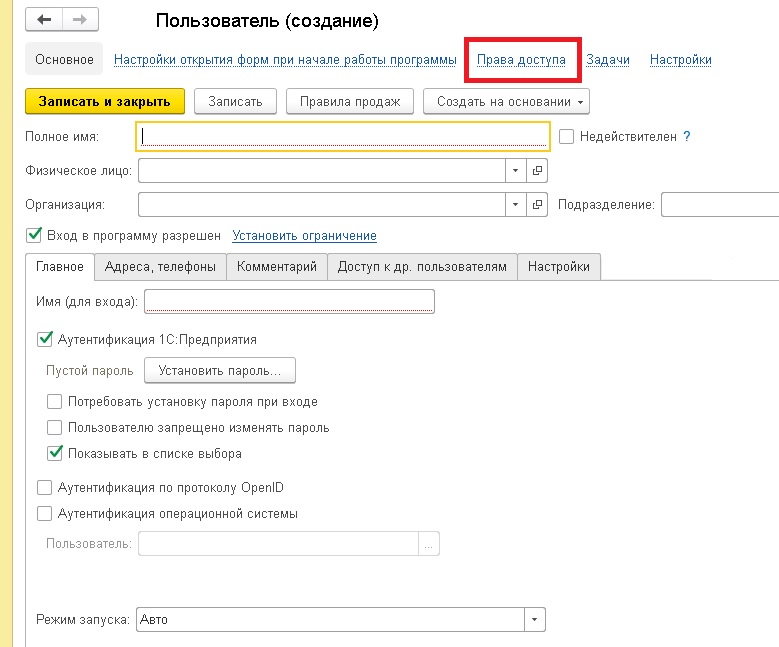
Если необходимо, для пользователя разрешается выбрать несколько групп доступа.